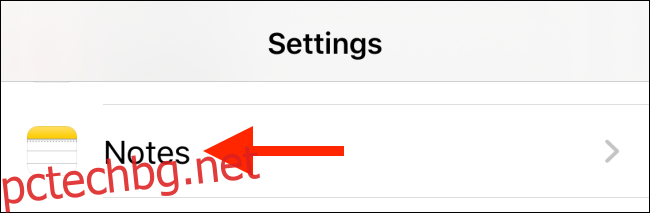Apple Notes е един от най-добрите приложения за водене на бележки за потребители на iPhone, iPad и Mac. Позволява ви да защитите бележки с парола, но какво ще стане, ако сте забравили идентификационните си данни за вход в Apple Notes? Ето как да възстановите забравената си парола за Apple Notes.
Вашата парола за Apple Notes е отделна от вашия iCloud акаунт и паролата на вашето устройство. Ако забравите паролата си за Apple Notes, Apple не може да ви помогне да си върнете достъпа до бележките си.
Това, което можете да направите, е да нулирате паролата си за Apple Notes. Ако имате Touch ID или Face ID, свързани с Apple Notes, ви предлагаме първо да архивирате съдържанието на достъпните заключени бележки.
След като нулирате паролата си, няма да възстановите достъпа до старите си бележки, но ще ви позволи да заключите бележки занапред. Ако в даден момент си спомните старата парола, можете да отидете на старата бележка и да въведете старата парола, за да я отключите. Apple Notes ще ви даде възможност да актуализирате бележката до новата парола.
Как да нулирате забравена парола за Apple Notes на iPhone или iPad
Ще намерите опцията за нулиране на паролата за Apple Notes в приложението Настройки на вашия iPhone или iPad. Отворете приложението Настройки и отидете в секцията „Бележки“. Използвайте вградената функция Spotlight Search на Apple, ако не можете да намерите приложението Настройки на вашето устройство.
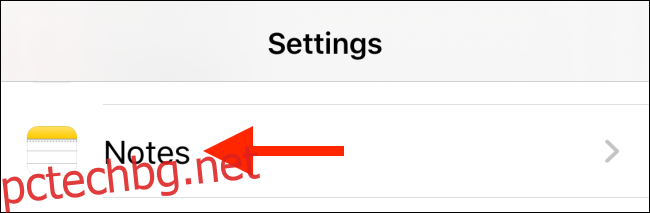
Тук изберете опцията „Парола“.
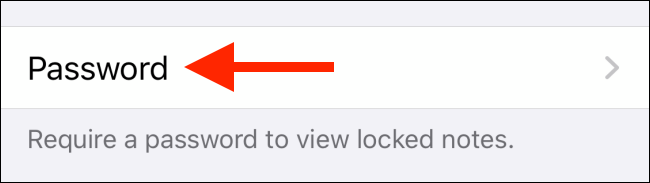
Тъй като сте забравили паролата, ще трябва да използвате функцията „Нулиране на паролата“. Ако просто искате да промените паролата, можете да докоснете „Промяна на паролата“.
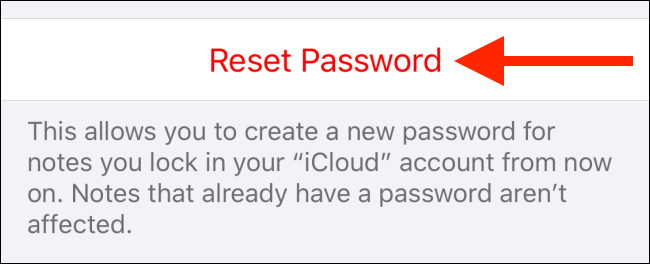
Когато се опитате да нулирате паролата на Apple Notes, ще трябва да се удостоверите с помощта на вашата парола за Apple ID. Въведете паролата си и докоснете „OK“.
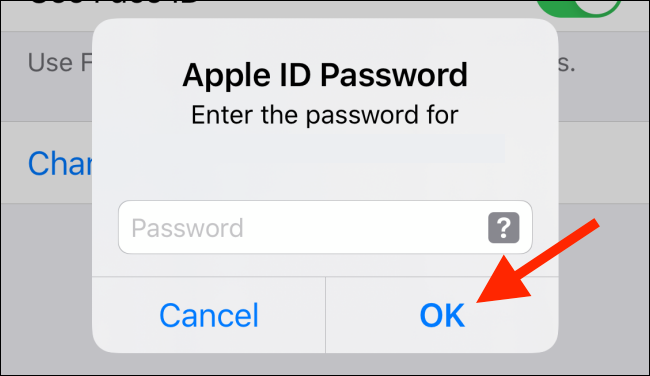
От изскачащия прозорец потвърдете, че искате да нулирате паролата, като докоснете „Нулиране на паролата“.
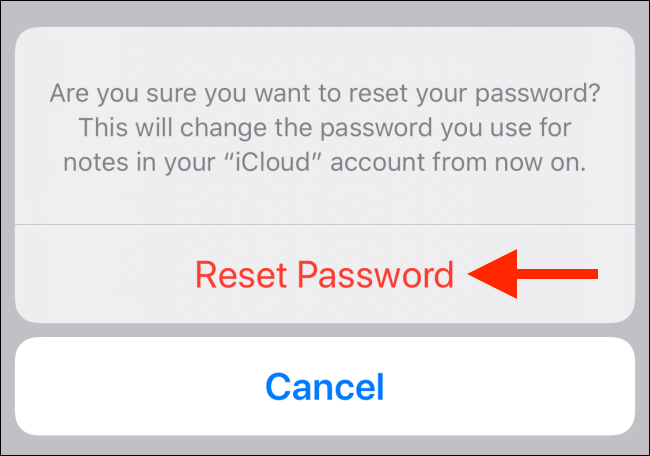
Сега ще влезете в екрана „Задаване на парола“. Тук въведете новата парола и я потвърдете. Трябва също да добавите малък намек, за да можете лесно да го възстановите, в случай че отново забравите паролата си. След като въведете данните, докоснете „Готово“.
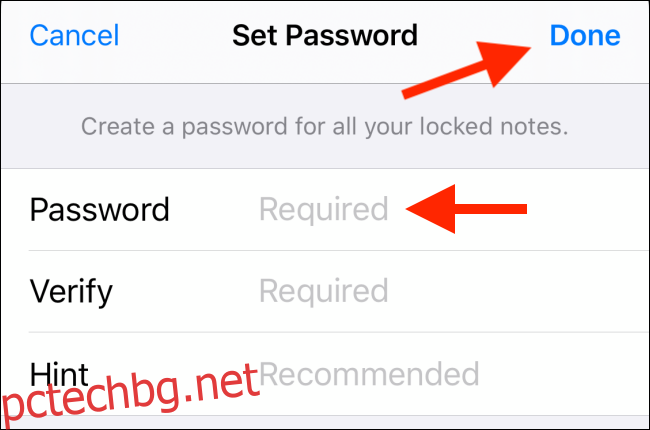
Как да нулирате забравена парола за Apple Notes на Mac
Ако сте предимно потребител на Mac, можете също да нулирате паролата си за Apple Notes от Mac.
Отворете приложението Notes на вашия Mac и щракнете върху опцията „Бележки“ от лентата с менюта. Тук щракнете върху опцията „Предпочитания“.
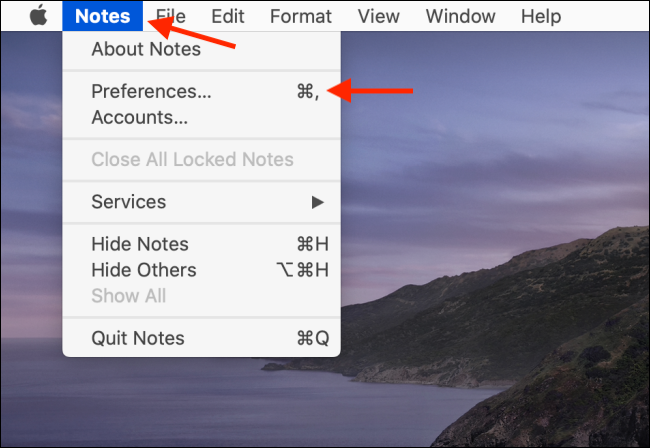
От долната част на екрана с предпочитания намерете секцията „Заключени бележки“. Тук можете да изберете местоположението на заключените бележки, като посочите дали те са част от вашия iCloud акаунт или се съхраняват на вашия Mac локално.
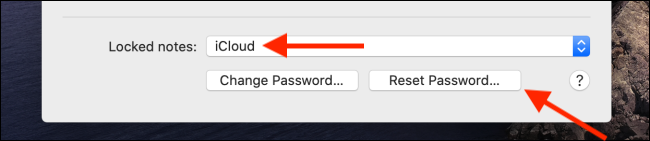
За да нулирате паролата, щракнете върху „Нулиране на паролата“.
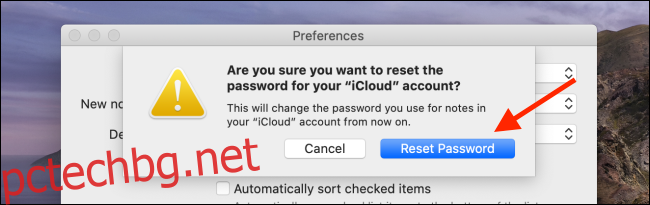
От изскачащия прозорец потвърдете, че искате да нулирате паролата, като щракнете върху „OK“.
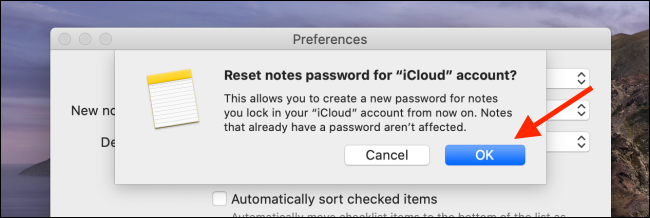
За да се удостоверите, въведете паролата си за Apple ID и щракнете върху „OK“.
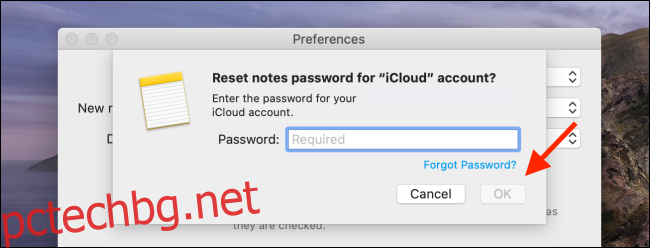
За да нулирате паролата на Notes, свързана с вашия акаунт в Apple ID, щракнете върху „Нулиране на парола“.
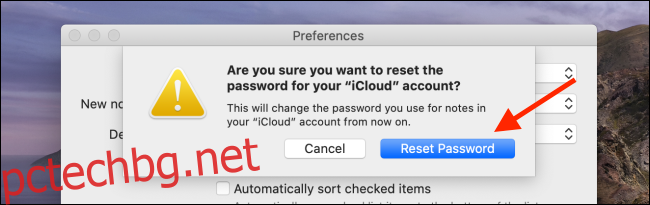
От следващия екран въведете новата парола, потвърдете я и дайте намек, който ще запомните по-късно. След това щракнете върху „Задаване на парола“.
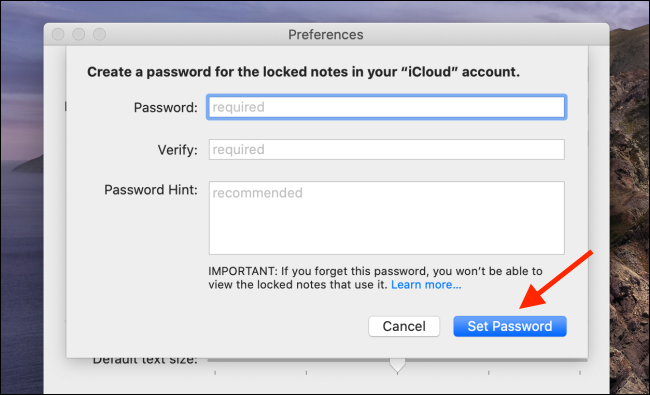
Сега, когато паролата ви за Apple Notes е нулирана, можете да продължите да заключвате бележките си с чувствителна информация. Разгледайте нашето ръководство, за да научите как Apple Notes може да ви помогне да организирате мислите си.